どうも。とがみんです。
前回の記事で、ドメインを取得する方法について紹介しました。
WordPressでプログを始めるにあたって、ドメインを取得した後、
サーバーの契約や、ドメインの登録やDNS(Domain Name System)の設定をしていかないといけません。
この記事では、Xserver契約後、Xserverへのドメインを登録する方法と、「お名前.com」でドメインを取得した場合における、DNS登録について説明していきます。
Xserverへのドメイン登録方法
Xserverへのドメインの登録方法についてです。
まず、Xserverのサーバーパネルにログインします。
Xserverの登録がまだの人は、こちら(エックスサーバー)から申し込みができます。
そして、以下写真の赤ワクで囲ってある、ドメイン設定を選択します。
ドメインの取得がまだの人は、こちらから、ドメインの取得ができます(お名前.com)。
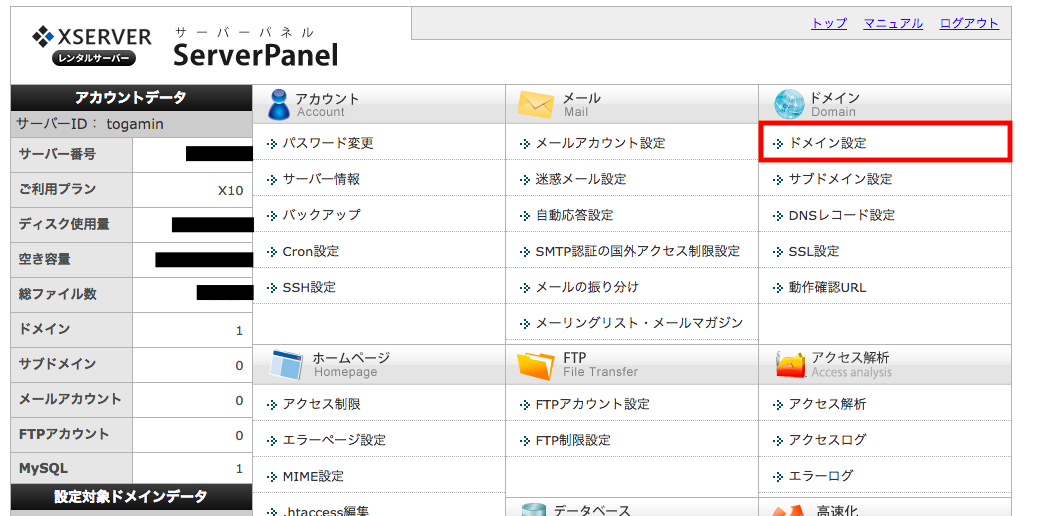
次に、ドメイン設定追加のタブを選択し、取得したドメインを入力し、次に進みます。
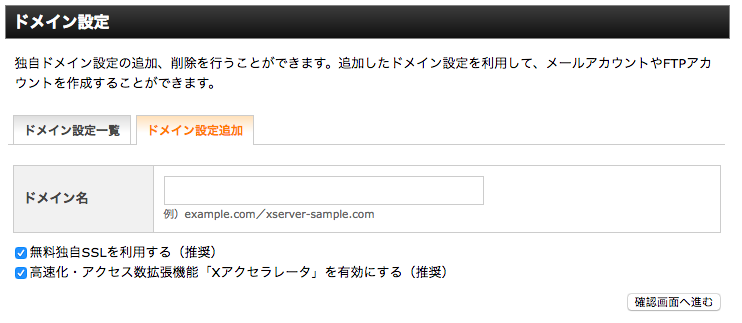
上の写真に書いてある、無料独自SSLを利用する(推奨)と高速化・アクセス拡張機能Xアクセラレータ」を有効にする(推奨)にチェックを入れておきます。
無料独自SSLとは、通信の暗号化に必要なSSL証明書をの取得を行います。
Xアクセラレータとは、Webサイトを高速化・安定化させるための機能です。
ドメインの入力が終われば、確認画面へ進み、追加ボタンを押すと、ドメイン設定の追加が完了します。
以下のような表示が出るかと思います。

また、同時に以下のように「ネームサーバーの設定」についてと、「無料独自SSLの設定に失敗しました」といった警告が出ている方もいるかと思います。
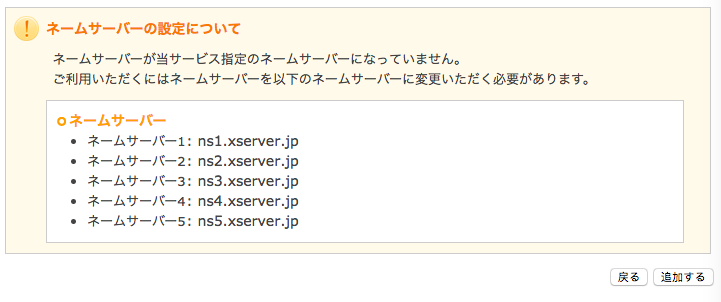
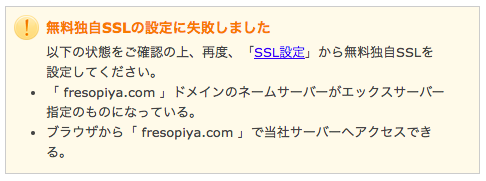
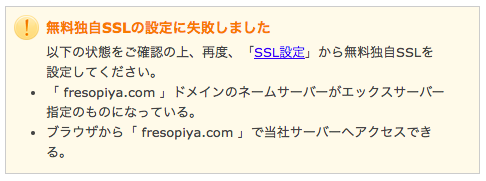
独自ドメインの登録が終了したら、次に、ネームサーバーの設定とSSLの設定が必要です。
次にネームサーバーの設定について紹介していきます。
ネームサーバーの設定について
登録したドメインをXserverの指定するネームサーバーに設定します。
ネームサーバー(DNSサーバー)とは、ドメインとサーバーを結びつける役割があります。
インターネット上でURLを打ち込んだ時に、まず、ネームサーバーにアクセスし、そのURLが示すファイルがどこにあるのかを探すためのIPアドレスを取得します。
そのアドレスを元に、ファイルが存在するサーバにアクセスし、ファイルを返します。
ネームサーバーへの登録をしていなければ、ドメインが指すIPアドレスを取得できないので、サイトへのアクセスはできません。
ネームサーバーの仕組みについて詳しくは以下記事がわかりやすいのでおすすめです。
Xserver指定のネームサーバーへの設定方法
Xserver指定のネームサーバーへの設定方法です。
まず、ドメインを取得した「お名前.com」のホームページにいき、ログインします。
ドメイン設定画面にいき、ネームサーバーの変更を選択します。
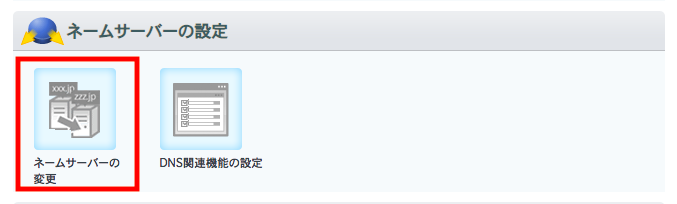
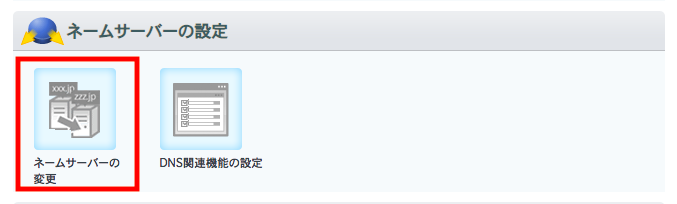
その後、他のネームサーバーを利用の画面に遷移し、以下のように入力します。
ネームサーバーの欄には、以下で指定されているものを入力します。
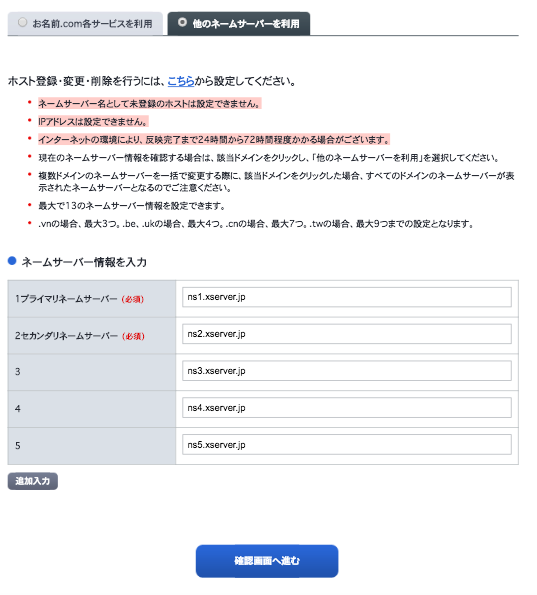
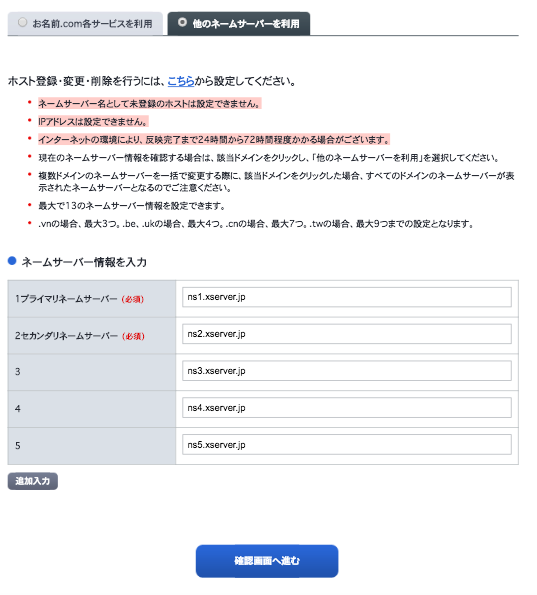
ネームサーバーの欄には、以下で指定されているものを入力します。
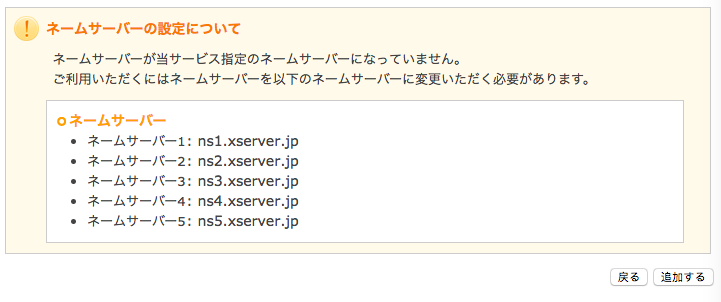
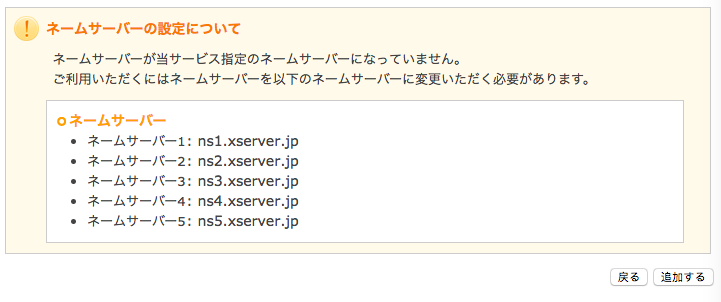
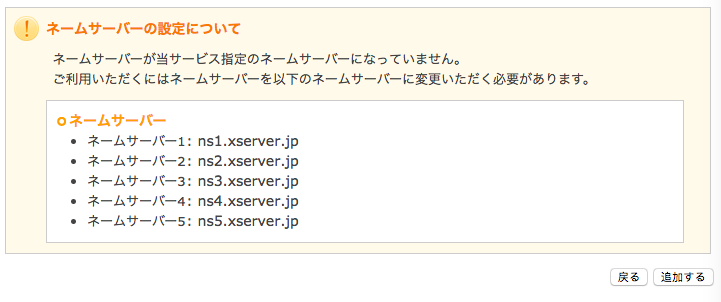
入力後、確認画面へすすみ、設定を完了します。
SSLに関しては、別の記事で紹介します。
まとめ
Xserverへのドメインの登録方法とネームサーベの設定にについて説明しました。
何か不明点等あればご指摘いただけると嬉しいです。
Xserverの登録はこちら(エックスサーバー)からできます。
また、ドメインの取得がまだの人は、まず「お名前.com」でドメインを取得してみてください。














